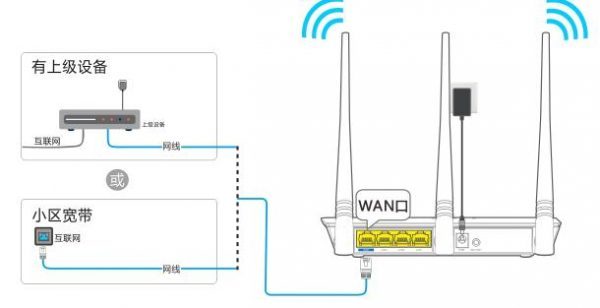斐讯路由器怎么用手机设置上网呢?
其实用手机设置新买的斐讯路由器上网是非常简单的,可以按照下面步骤进行。
第一步:正确安装
1、请先把斐讯(phicomm)路由器的WAN接口,用网线连接到猫(光猫)上面。如果你家宽带没有用到猫,则需要把入户的宽带网线,插在斐讯路由器的WAN接口上面。把你以前插路由器的网线,插入现在路由器的WAN口就可以了。
2、给你的斐讯路由器插上电源,然后手机搜索连接到斐讯路由器的默认wifi信号。
第二步:设置上网
1、点击手机中的浏览器并输入IP地址 192.168.2.1 ,就会进入登录页面,点击 开始体验 如图:
说明:
当在浏览器中输入了登录地址,却打不开登录页面该怎么办?那可以阅读下面这篇文章:
斐讯路由器设置页面打不开怎么办?
2、进入页面斐讯路由器就会自动检查你的上网方式,请等待一会儿,如图:
3、这里检查到的上网方式是 宽带拨号上网 正确填写宽带账号与宽带密码。
还有一种就是 DHCP自动获取 直接点击下一步就可以了,不需要设置,如图:
4、进入页面就设置WiFi名称与密码,还有就是管理员密码,这里管理员可以与WiFi密码相同,这里自己看着设置就好,如图:
温馨提醒:
①、Wi-Fi密码:建议用 大写字母+小写字母+数字+符号 的组合来设置,并且密码长度要大于8位。
②、无线名称:建议用字母、数字或者字母与数字的组合进行设置。切勿用中文汉字设置,因为部分手机、平板电脑、笔记本电脑等无线设备,并不支持中文名称的无线信号。
③、手机尽量不要用WiFi万能钥匙之类的软件,这样你的密码在怎么设置都是没有用,别人一样都会破解。
5、设置成功斐讯路由器就会自动保存重启,并断开WiFi,还有就是刚才设置的WiFi名称与密码,这里一定要记住,如图:
第三步、检查设置是否成功
由于已经重新设置了路由器的无线名称、无线密码;所以原来默认的wifi信号会消失,手机与路由器之间的无线连接会断开重新连接了,随便打开网页就知道设置是否成功了。
继续阅读
本文来自投稿,不代表路由百科立场,如若转载,请注明出处:https://www.qh4321.com/529.html